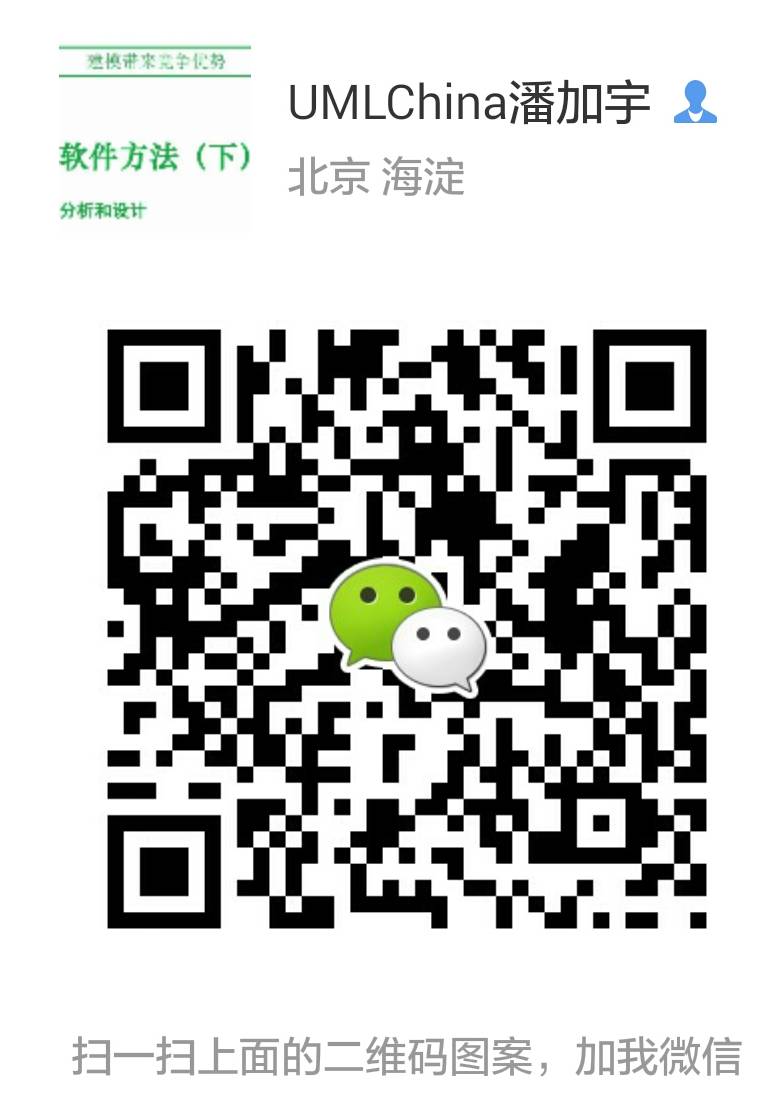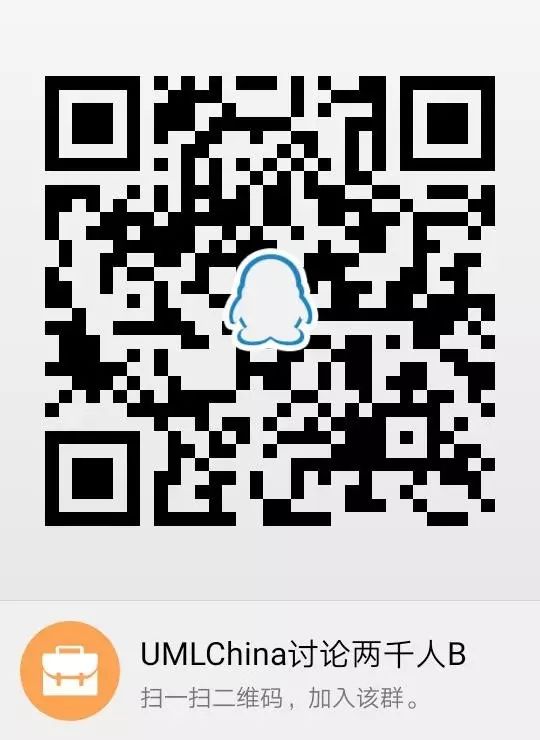Rhapsody收银机项目操作示例(一)
Rhapsody收银机项目操作示例
创建项目
1. 在主菜单选择File|New
2. 设置项目名CashRegister,文件夹自选,尽量不要过长路径或放在桌面,单击OK。
3. 针对是否创建文件夹的对话框,单击是,出现新项目的界面。
隐藏预定义包
1. File|Project Properties。
2. 在Properties页签,从View下拉菜单选择All。
3. 向下滚动,展开Browser-->Settings项目,清空ShowPredefinedPackage的复选框,单击OK。
愿景和用例
添加需求包
1. 在浏览器展开Packages目录,双击Default包,在属性对话框General页签,将Name框内容改为Requirements,单击OK。
定义系统的愿景
1. 右击Requirements包,选择Add New|Diagrams|Use Case Diagram:
2. 在New Diagram对话框输入Vision,单击OK。
3. 在工具箱的Common组下面单击,再单击绘图区。
4. 拖住Note的右下角,扩大其面积,在Note中输入(粘贴)以下文字:
系统:
收银机
老大:
京广昌隆超市老板李总
愿景:
*减少收银员平均花在每个顾客身上的收银时间
*减少收银时发生错误的几率
*减少后台超市管理人员更新账务和库存信息的时间
5. 右击Note,选择Format,在Font页签调整字体为合适大小,单击确定。

创建用例图和添加执行者
1. 右击Requirements包,选择Add New|Diagrams|Use Case Diagram, 在New Diagram对话框输入System Use Case,单击OK。单击工具箱Diagram Tools组下的边界框图标,单击绘图区,重命名边界框为CashRegister。
2. 单击执行者图标,单击边界框左侧,重命名新增的执行者为Cashier。
3. 右击边界框,选择Format,将边界框字体调整为合适的格式。
4. 单击Cashier执行者,拖动右下角箭头,调整执行者大小。
5. 右击Cashier执行者,选择Format,将字体调整为合适的格式。单击确定。
6. 右击Cashier执行者,选择Make Default,在Make Default对话框的Item组选中New Element Size复选框,在Level组选择Project单选钮。单击OK。

7. 在边界框左侧,Cashier下面添加一个名为Manager的执行者。在边界框右侧,添加一个名为SuperMarketSystem的执行者。
8. 在浏览器中, 展开Requirements包的Actors目录,可以看到新创建的执行者:
添加用例
1. 单击工具箱Diagram Tools组下的用例按钮,单击边界框内部,创建用例,缺省名为usecase_n,重命名用例为Process Sale。
2. 右击Process Sale用例,选择Format,将字体调整为合适的格式。单击确定。
3. 右击Process Sale用例,选择Make Default,在Make Default对话框的Item组选中New Element Size复选框,在Level组选择Project单选钮。单击OK。
4. 创建另一个用例,名为Configure。
5. 在浏览器中, 展开Requirements包的Use Cases目录,可以看到新创建的用例。
关联执行者和用例
1. 单击工具箱Diagram Tools组下的关联按钮,把光标移到绘图区,当移动到Cashier执行者上时,鼠标指针会变为带圆圈的十字。
2. 单击Cashier执行者,再单击Process Sale用例,得到一条关联线。
3. 右击关联线,选择Display Options,在Display Options对话框中,取消选择各种显示项。单击OK,可以看到标签文字被删除。右击关联线,选择Make Default,在Make Default对话框的Level组选择Project单选钮。单击OK。

4. 双击关联线,在属性框General页签的Consists of框选择End itsProcess Sale,单击OK。可以看到关联线变成了单向,由Cashier指向Process Sale。
5. 创建Process Sale用例和SuperMarketSystem执行者之间的关联。关联箭头由Process Sale用例指向SuperMarketSystem执行者。
6. 创建以下关联:
Manager执行者指向Configure用例
Configure用例指向SuperMarketSystem执行者
7. 在浏览器中, 展开Actors和Use Cases目录,可以看到执行者和用例之间的关联。
7. 按住键盘Alt键,鼠标放在边界框的右下角,向右拉以扩大边界框的宽度。
8. 把SuperMarketSystem执行者向右移,移到边界框外。
9. 添加Login用例,放在Process Sale用例的右上方。添加Cancel Item用例,放在Process Sale用例的右下方。
添加用例关系
1. 单击工具箱Diagram Tools组下的包含按钮,单击Process Sale用例,再单击Login用例。可以看到新增加了Include关系,由Process Sale用例指向Login用例。
2. 单击工具箱Diagram Tools组下的包含按钮,单击Configure用例,再单击Login用例。可以看到新增加了Include关系,由Configure用例指向Login用例。
3. 单击工具箱Diagram Tools组下的扩展按钮,单击Cancel Item用例,再单击Process Sale用例。可以看到新增加了Extend关系,由Cancel Item用例指向Process Sale用例。
添加用例规约
1. 双击Process Sale用例,在Use Case属性框的Description页签输入(粘贴)以下文字,单击OK。
前置条件: 无 后置条件: 系统已经记录收款信息并打印收据 涉众利益: 收银员——担心操作繁琐;担心收错钱,收假钱;担心背黑锅 顾客——希望能在收银过程中能看到收银的明细信息;希望获得收据以便有问题时作为凭据;担心多收钱;担心找回假币;担心等候时间太长 商场管理者--希望减少平均收银周期;担心收银员偷拿钱 基本路径: 收银员【登录】 1 收银员请求开始收银 2 系统显示收银界面 3 收银员提交商品标识和数量 4 系统验证商品标识合法 5 系统记录顾客购买商品,计算累计价钱 6 系统显示购买商品明细,累计价钱 *重复3-6 *收银员可以 取消条目 7 收银员输入顾客付款金额,请求结算 8 系统验证付款金额合法 9 系统计算找零金额,保存收银信息 10 系统显示找零金额,打印收据 11 系统请求超市后台系统接收收银信息 扩展: 2a. 标识不合法: 2a1. 系统提示标识不合法 2a2. 收银员更改输入方式,重新输入 *a. 取消条目 *a1. 收银员【取消条目】 字段列表: 6. 商品名、价格、累计价钱 9. 交易流水号、交易时间、收银员工号、商品名、数量、单价、总金额、支付金额、找零金额。 10. 同9 业务规则: 无 非功能需求: *3至6应该在1秒内完成。 10. 打印时间不得超过15秒。 设计约束: 3. 通过条码扫描器输入商品标识 *系统在反馈信息时,除了在屏幕上反馈,还需要伴随不同的提示音。 *屏幕的界面无颜色,字体大小应能保证视力为5.0的顾客在1米距离处能清楚辨认。 |
http://www.umlchina.com/training/course171125.htm
11月25-26日(周六日)成都软件需求设计UML全程实作公开课
http://www.umlchina.com/training/courseadzoom.htm
11月21日(周二)19:30-22:30 在团队中推进建模